

Benutzerdefinierter Aufnahmebereich
Zeichnen Sie einen beliebigen Teil des Bildschirms auf: Vollbild, ein bestimmtes Fenster oder einen benutzerdefinierten Bereich.
Mehrere Aufnahmeoptionen
Erfassen Sie gleichzeitig oder getrennt Bildschirm, Webcam und Mikrofon.
Keine verzögerte Bildschirmaufnahme
Erfassen Sie den Bildschirm reibungslos. Genießen Sie die Aufnahme ohne Verzögerung.
Bearbeitung und Echtzeitanmerkung
Verwenden Sie Rechteck, Kreis, Linie, Pfeil, Text, Pinsel und Radiergummi, um wichtige Inhalte während der Aufnahme hervorzuheben und Videos nach der Aufnahme einfach zu bearbeiten.
Screen Capture
Machen Sie Screenshots nach Belieben, um den schönsten Moment während der Aufnahme festzuhalten.
Aufnahmekomprimierung
Reduzieren Sie die Größe der Aufnahmedatei mit einem Klick mithilfe der integrierten Komprimierungsfunktion.
Tastendruck- und Mausklickeffekt
Zeigen Sie Mausbewegungen oder Klicks und Tastatureingaben auf Ihrem Bildschirm an.
Kein Wasserzeichen
Speichern Sie Ihre Aufnahmen ohne Wasserzeichen oder Zeitlimit.
Erfassen Sie gleichzeitig Ihren Computerbildschirm und Ihre Webcam in einer Auflösung von bis zu 1080P mit Systemton und Mikrofon. Zeichnen Sie den gesamten Bildschirm, ein bestimmtes Fenster oder andere anpassbare Bereiche frei auf. Anmerkungen und andere Effektfunktionen können während der Aufnahme genutzt werden, um Ihr Video aufzuwerten.
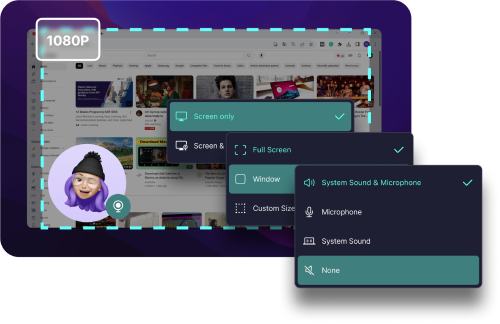
Mit Audio Recorder kann die Audioaufnahme von Systemtönen und einem Mikrofon gleichzeitig oder getrennt erfolgen. Die integrierte Geräuschunterdrückungsfunktion und die Klangverbesserungstechnologie sorgen für ein reines Audioerlebnis.
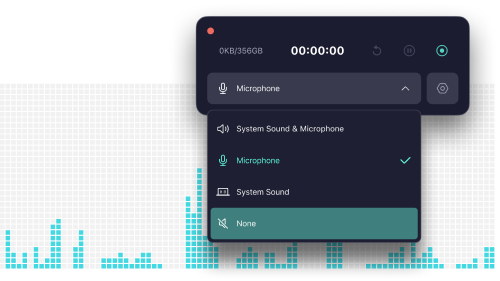
Sperren Sie den Bildschirmaufzeichnungsbereich auf ein bestimmtes Fenster, ohne andere Aktivitäten auf Ihrem PC aufzuzeichnen, um Ihre Aufzeichnung frei von Ablenkungen zu halten. Halten Sie die schönsten Momente ohne Verzögerungen oder Wasserzeichen fest.
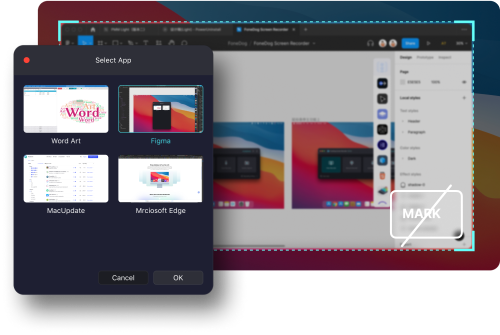
Nehmen Sie nur die Webcam auf oder erfassen Sie den Bildschirm mit der Webcam-Überlagerung. Es werden sowohl integrierte als auch externe Webcams unterstützt. Sie können vor der Aufnahme Systemtöne oder ein Mikrofon aktivieren und jederzeit während der Aufnahme problemlos Screenshots erstellen.
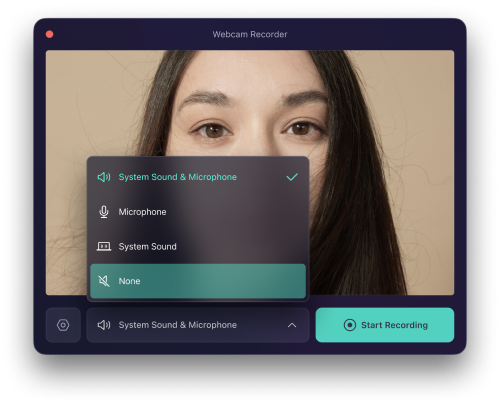
Beste Lösung für Bildschirmaufzeichnung
Probieren Sie FoneDog Screen Recorder kostenlos aus, um die Aufnahme zu starten!
Einfache Schritte zur Verwendung des FoneDog Screen Recorders